Sauvegarder les données dans votre dossier SugarSync
Cette section vous explique comment enregistrer une image numérisée, sous la forme d'un fichier PDF ou JPEG, dans votre dossier SugarSync.
- Vous devez posséder un compte SugarSync.
- Vous pouvez enregistrer jusqu'à 100 fichiers à la fois dans votre dossier SugarSync.
Lors de votre première connexion à SugarSync après l'installation de SugarSync Manager pour Windows, le dossier Mon SugarSync est créé automatiquement.
Mon SugarSync est un dossier de synchronisation utilisé dans SugarSync.
- Cliquez sur l'icône [Scan to SugarSync]
 dans le Quick Menu.
dans le Quick Menu.- La fenêtre [Scan to SugarSync] s'affiche.
CONSEILVous pouvez configurer les paramètres de façon à ne pas afficher la fenêtre [Scan to SugarSync]. Si vous configurez les paramètres de façon à ne pas afficher la fenêtre [Scan to SugarSync], les images numérisées seront enregistrées directement dans le dossier de synchronisation de SugarSync.
Pour en savoir plus sur l'édition des paramètres, consultez Modifier les paramètres des applications liées.
- Confirmez l'image numérisée dans le volet de prévisualisation.
Dans la fenêtre [Scan to SugarSync], vous pouvez renommer le fichier et spécifier votre dossier SugarSync.
Pour en savoir plus sur la fenêtre [Scan to SugarSync], consultez l'Aide de ScanSnap Manager.
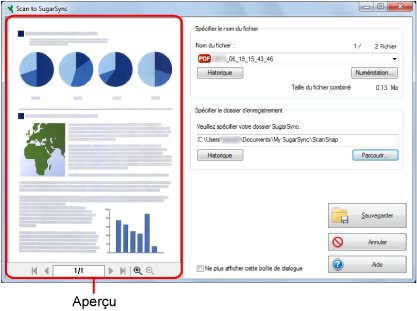 IMPORTANT
IMPORTANTLe fichier ne sera pas synchronisé avec SugarSync tant que vous n'avez pas sélectionné un dossier SugarSync en tant que dossier d'enregistrement.
- Cliquez sur le bouton [Sauvegarder].
- L'image numérisée est enregistrée dans votre dossier SugarSync.
- La numérisation ne commencera pas tant que le Quick Menu est affiché et que la fenêtre [Scan to SugarSync] n'est pas fermée. Fermez la fenêtre [Scan to SugarSync] avant de numériser le document suivant.
- Lorsque le Quick Menu s'affiche, ne déplacez pas, ne supprimez pas et ne renommez pas l'image numérisée dans d'autres applications. Attendez que la fenêtre [Scan to SugarSync] se ferme.
- Vous pouvez modifier les paramètres de [Scan to SugarSync]. Pour en savoir plus, consultez Modifier les paramètres des applications liées.
- Les profils peuvent également être utilisés pour la fonction de liaison. Pour en savoir plus, consultez Profil.
- ScanSnap Folder peut également sauvegarder des images numérisées vers SugarSync. Pour en savoir plus, consultez Déroulement des opérations avec ScanSnap Folder.